iPad: Kuinka asentaa tai poistaa SIM-kortti
Opi, kuinka pääset Apple iPadin SIM-kortille tämän oppaan avulla.
Kun tiedät Safarin tarjoamat vinkit ja temput, tiedät, kuinka saat kaiken irti selaimesta. Siinä on myös joitain vinkkejä ja temppuja, jotka tekevät selaimen käytöstä paljon hauskempaa.
Näiden vinkkien ansiosta saat asiat valmiiksi nopeammin ja säästät arvokasta aikaa. Sinun ei myöskään tarvitse asentaa kolmannen osapuolen sovelluksia, koska nämä ovat asioita, joita selaimella on itsellään tarjottavana.
Kun vierailet sivustolla, huomaat, että vasemmalla on A-pari. Napauta näitä A:ita, niin näet vaihtoehdot, kuten:
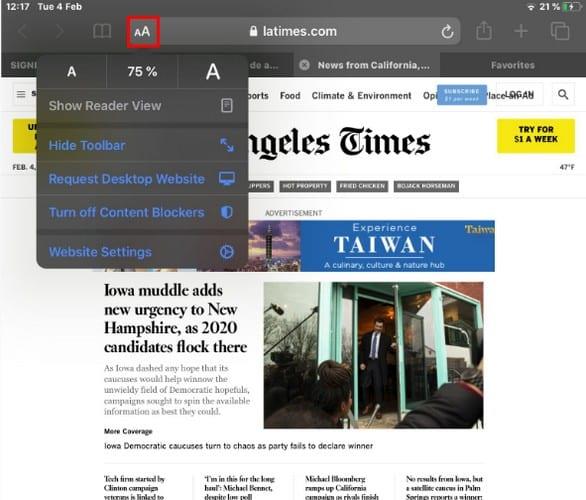
Jos haluat muuttaa fonttikokoa, napauta pienempää A pienentääksesi kokoa. Napauta nyt isompaa A suurentaaksesi kokoa. Vaihtoehto, joka voi vaihdella sivustoittain, on Näytä lukijanäkymä. Joten älä ihmettele, jos et näe sitä.
Kun välilehteä painetaan pitkään muutaman sekunnin ajan, uusi ikkuna avautuu. Tässä uudessa ikkunassa näet vaihtoehtoja, kuten:
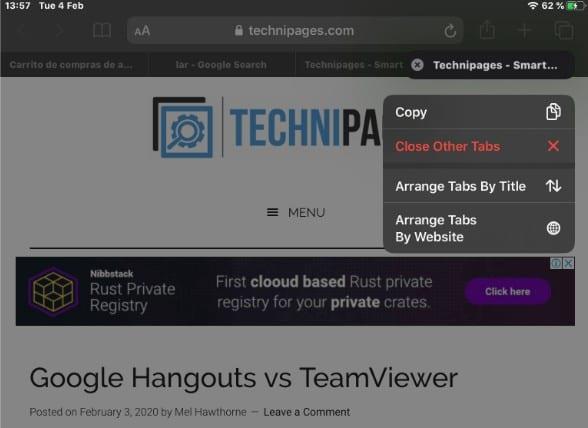
Voit tehdä lukemallasi sivustolla useita asioita. Napauttamalla kuvaketta, jossa nuoli osoittaa ylöspäin, näet oletusvaihtoehdot, kuten:
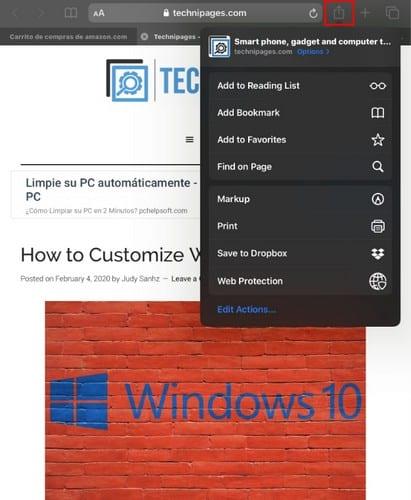
Jos haluat poistaa tai lisätä muita vaihtoehtoja, napauta Muokkaa toimintoja -vaihtoehtoa; se on viimeinen vaihtoehto alareunassa. Näet Toiminnot-ikkunan, jossa on vaihtoehtoja, joiden vieressä on punainen miinus- tai vihreä plussymboli.
Riippuen siitä, mitä haluat tehdä, voit napauttaa plussymbolia lisätäksesi ja miinussymbolia poistaaksesi. Jos haluat tallentaa muutokset, älä unohda niitä.
Jos unohdat aina sulkea ne 50 välilehteä, jotka saatat jättää auki Safarin käytön jälkeen, voit korjata tilanteen. Siirry Asetukset-sovellukseen ja napauta Safari-vaihtoehtoa.
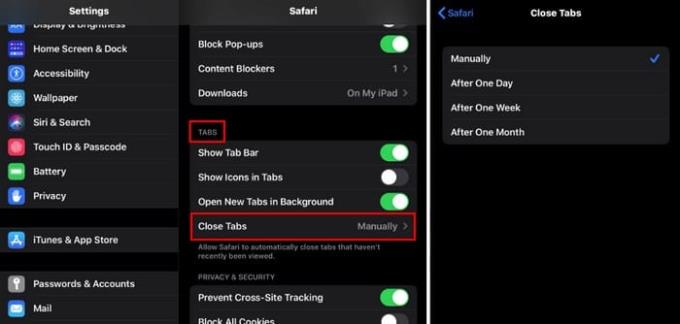
Pyyhkäise hieman alaspäin ja valitse Välilehdet- osiossa Sulje välilehdet -vaihtoehto. Välilehdet on mahdollista sulkea manuaalisesti , päivän kuluttua , sulje viikon kuluttua ja kuukauden kuluttua .
On muitakin vaihtoehtoja päätettäessä, mihin haluat ladattujen tiedostojen päätyvän. Jos haluat muuttaa latauksesi päätymispaikkaa, siirry kohtaan Asetukset > Safari > Yleiset > Lataukset .
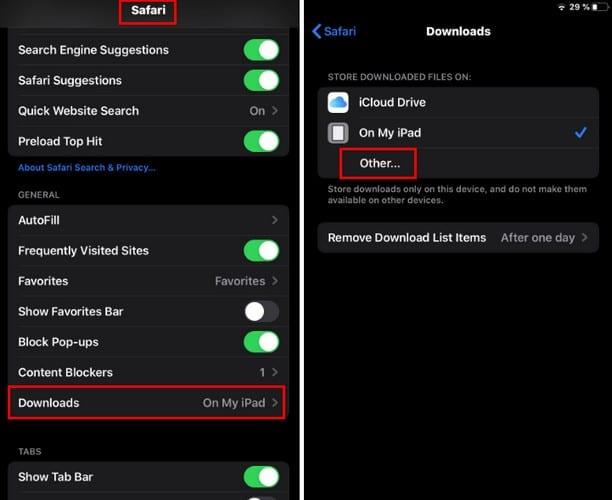
Näet kaksi vaihtoehtoa: iCloud Drive ja On my iPad . Saat lisää vaihtoehtoja napauttamalla Muut-vaihtoehtoa.
Saatat törmätä tai sanaa, jota et tunne, kun luet päivittäin. Sen sijaan, että kopioit sanan tehdäksesi Google-haun, voit painaa sanaa pitkään muutaman sekunnin ajan, kunnes Etsi- vaihtoehto tulee näkyviin.
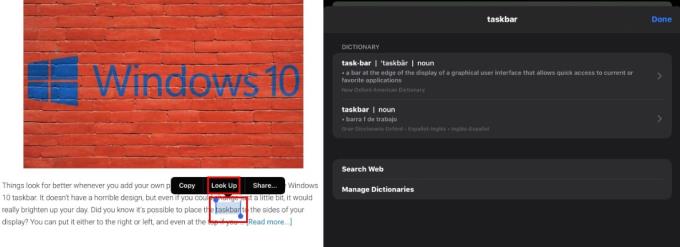
Napauta vaihtoehtoa, niin sinut ohjataan uuteen ikkunaan, jossa on tiedot valitsemastasi sanasta tai lauseesta.
Safari on täynnä upeita vaihtoehtoja, sinun tarvitsee vain tietää, mistä etsiä. Missasinko tavallisesti käyttämäsi vinkin? Jaa se kanssamme alla olevissa kommenteissa.
Opi, kuinka pääset Apple iPadin SIM-kortille tämän oppaan avulla.
Haluatko tietää, kuinka siirtää tiedostoja Windowsista iPhone- tai iPad-laitteisiin? Tämä vaiheittainen opas auttaa sinua tekemään sen helposti.
Personoi iPadisi antamaan sille henkilökohtainen ilme. Tässä on hyödyllisiä ehdotuksia, joilla voit aloittaa esimerkiksi fonttityylin muuttamisen.
Onko iCloud-tallennustilasi loppumassa? Lue tämä artikkeli nyt oppiaksesi, kuinka voit poistaa sovelluksia iCloudista iPadilta, iPhonelta, Macilta ja Windows-tietokoneelta.
Palauta kotinäytön ikonit oletusarvoiksi iPadillasi ja aloita niiden järjestely helpomman löytämisen saavuttamiseksi. Tässä ovat helppoa ohjeet.
Tummatila otettiin käyttöön Microsoftilla vuonna 2016. Office-sovelluksen uusin versio tarjoaa sinulle mahdollisuuden valita kahdesta käytettävissä olevasta tummatyylistä.
Haluatko korjata iPhone tai iPadin jumiutuneen tai lukitun näytön ongelmat? Lue tämä artikkeli löytääksesi helppoja menetelmiä ennen kuin otat yhteyttä Apple-tukeen.
Ratkaise ongelma, jossa Apple iPhone tai iPad -näyttö näyttää suurennettuna ja on liian suuri käytettäväksi, koska iPhone on jumissa suurennusongelmassa.
Tarvitsetko tietojen poistamista rikkoutuneesta iPhonesta? Lue tämä artikkeli nyt oppiaksesi vaivattomista ja todistetuista menetelmistä!
Ratkaise virhe "Sivua ei voitu avata, liian monta uudelleenohjausta" käyttämällä tehokkaita menetelmiä. Tämä opas auttaa sinua selviämään ongelmasta iPhonessa tai iPadissa.
Näytämme sinulle joitakin vaiheita, joiden avulla voit kokeilla, näyttääkö iPhonen tai iPadin kamerasovellus mustan näytön eikä se toimi kunnolla.
Voit usein korjata Apple iPadisi näytön ongelmat, joissa se näyttää aaltoilevia tai himmeitä pikseleitä, itse muutamalla askeleella.
Aseta musiikkisi toistumaan Apple iPhonessa, iPadissa tai iPod Touchissa tämän helpon opetusohjelman avulla.
Näytämme sinulle useita tapoja sammuttaa radio Apple iPhonessa, iPadissa tai iPod Touchissa.
Opi lataamaan tiedostoja Apple iPadiin Dropbox-palvelusta tämän opetusohjelman avulla.
iPhonen vähän tunnettu ominaisuus on mahdollisuus asettaa automaattinen vastaus iMessagen kautta, kun et ole tavoitettavissa, aivan kuten silloin, kun olet poissa.
Jokaisen päivityksen myötä iPad-käyttäjät voivat nauttia ominaisuuksista, joita he ovat odottaneet. Päivitykset tarkoittavat yleensä vihdoin korjauksia ongelmiin, joita olet joutunut käsittelemään
Apple iPadin mukauttaminen on välttämätöntä. Se antaa iPadille oman persoonallisuuden ja tekee käytöstä paljon miellyttävämpää. Ei liian kauan sitten, iPad sai sen
Apua kadonneen App Store -kuvakkeen löytämiseen Apple iPhonesta tai iPadista.
Ratkaise ongelma, jossa et voi poistaa sovellusta Apple iPhonesta tai iPadista, koska X ei näy odotetulla tavalla.
Apple tekee parempaa työtä kuin useimmat yritykset yksityisyyden suhteen. Mutta kaikki iPhonen oletusasetukset eivät ole käyttäjän edun mukaisia.
Tämän toimintopainikkeen avulla voit soittaa ChatGPT:hen milloin tahansa puhelimellasi. Tässä on opas ChatGPT:n avaamiseen iPhonen toimintopainikkeella.
Pitkän kuvakaappauksen ottaminen iPhonella auttaa sinua kaappaamaan koko verkkosivun helposti. IPhonen vierityskuvakaappaustoiminto on saatavilla iOS 13:ssa ja iOS 14:ssä, ja tässä on yksityiskohtainen opas pitkän kuvakaappauksen ottamiseen iPhonella.
Voit vaihtaa iCloud-salasanasi monella eri tavalla. Voit vaihtaa iCloud-salasanasi tietokoneellasi tai puhelimellasi tukisovelluksen kautta.
Kun lähetät yhteistyöalbumin iPhonella jollekulle toiselle, hänen on suostuttava liittymiseen. Albumin jakamiskutsuja voi hyväksyä iPhonella useilla tavoilla, kuten alla on esitetty.
Koska AirPodit ovat pieniä ja kevyitä, ne voi joskus kadota helposti. Hyvä uutinen on, että ennen kuin alat purkaa taloasi etsien kadonneita nappikuulokkeitasi, voit jäljittää ne iPhonellasi.
Tiesitkö, että iPhonesi valmistusalueesta riippuen siinä voi olla eroja verrattuna muissa maissa myytäviin iPhoneihin?
Käänteinen kuvahaku iPhonessa on erittäin yksinkertainen, kun voit käyttää laitteen selainta tai käyttää joitakin kolmannen osapuolen sovelluksia saadaksesi lisää hakuvaihtoehtoja.
Jos sinun täytyy usein ottaa yhteyttä johonkuhun, voit ottaa käyttöön pikapuhelut iPhonessasi muutamalla yksinkertaisella vaiheella.
Näytön kiertäminen vaakasuunnassa iPhonessa auttaa sinua katsomaan elokuvia tai Netflixiä, selaamaan PDF-tiedostoja, pelaamaan pelejä... kätevämmin ja saamaan paremman käyttökokemuksen.




























